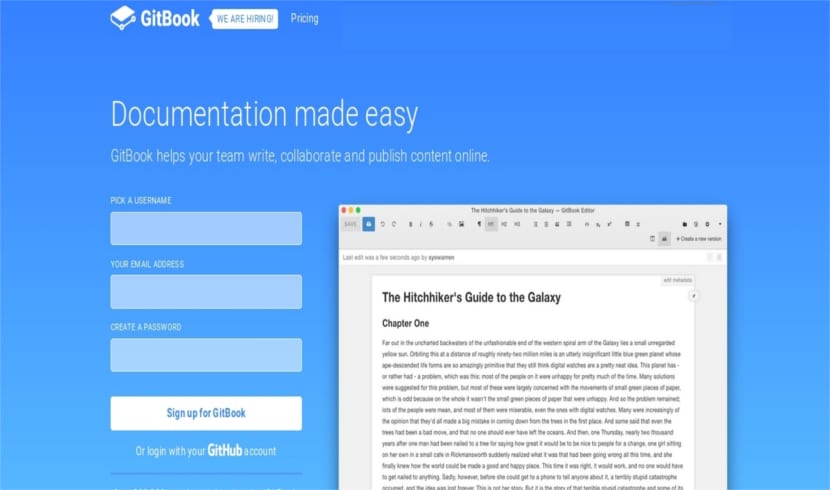
次の記事では、GitBookを見ていきます。 これはXNUMXつです クロスプラットフォームのGUIアプリケーション、その主な機能は、GitBookワークフローをUbuntuのデスクトップにもたらすことです。 そのインターフェースを見ると、テキストの編集やプロジェクトのライブプレビューでの作業に適していることがわかります。
GitBookは2014年半ばに作成されました。 ドキュメント作成、デジタルライティング、コンテンツ公開のためのモダンでシンプルなソリューション。 プロジェクトの哲学は、優雅さのポイントを失うことなくシンプルにすることです。 コンテンツ作成者の気を散らすものや心配するものがなくなり、自由に書くことができます。
数十万人のユーザーがGitBookを使用して ドキュメントを書く (ライブラリ、API、ツールなど)またはナレッジベース(FAQなど)。 人々はまた、このプログラムを使用して、技術書、教材、および他の多くのものを発行します。
GitBookの一般的な機能
これは ドキュメントを作成およびホストするためのオンラインプラットフォーム。 オープンソースの本のフォーマットとツールチェーンを提供します。
このプログラムは私たちに提供します 組み込みのGitコントロール。 また、目次パネル、ファイルツリーパネル、クイックフォーマットボタンを自由に使用して、ドキュメントの構造化を容易にします。
さらに、GitBookは私たちに次の可能性を提供します 私たちのコンテンツをウェブサイトとして表示する (カスタマイズ可能で拡張可能)または 電子ブックのように (PDF、ePubまたはMobi)。
GitBook.comは、アプリケーション形式で作成された書籍を作成およびホストするためのオンラインプラットフォームです。 ホスティング、コラボレーション機能、および使いやすいエディターを提供します。 このプログラムを使用すると、チームを使用して、GitHubまたはプラットフォームでローカルブックを作成してホストできます。
このプログラムの使用を開始するために、作成者はユーザーに相談の可能性を提供します インストール手順 ドキュメントで。 ユーザーがそれを望んでいる、または必要としている場合は、のページでこのアプリケーションのソースコードを参照できます。 GitHubの このアプリケーションの。
GitBookのインストール
プログラムパッケージをダウンロードしたい場合は、 公式サイト。 そこに私たちはできます ブラウザを使用してダウンロードします。 を使用してパッケージを入手することもできます wgetコマンド ターミナルを開き(Ctrl + Alt + T)、次のように入力します。
wget http://downloads.editor.gitbook.com/download/linux-64-bit
パッケージがダウンロードされたら、同じターミナルで次のコマンドを実行してインストールできます。
dpkg -i linux-64-bit
インストールが完了すると、Ubuntu Dashの検索フィールドを使用して、gitbookと入力できるようになります。 画面にアプリケーションアイコンが表示されます。
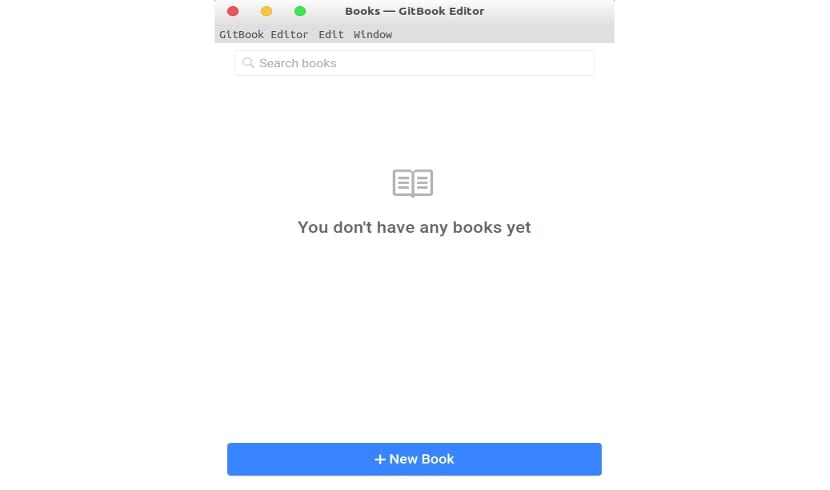
ログインしたら、 GitBookアカウントまたはソーシャルメディアアカウント、これで新しい本を作成できます。 これを行うには、画面にある[新しい本]オプションをクリックします。
今、あなたは始めることができます エディターで自分の本を書く。 変更をアップロードするリポジトリをエディタで選択することを忘れないでください。
GitbookをGithubと同期する方法は?
このプログラムの非常に興味深い点は、GitHubを使用できる可能性があることです。 一部の人々にとってこれは問題になっていることを私は読んだ GithubリポジトリをGitBookプラットフォームと同期する.
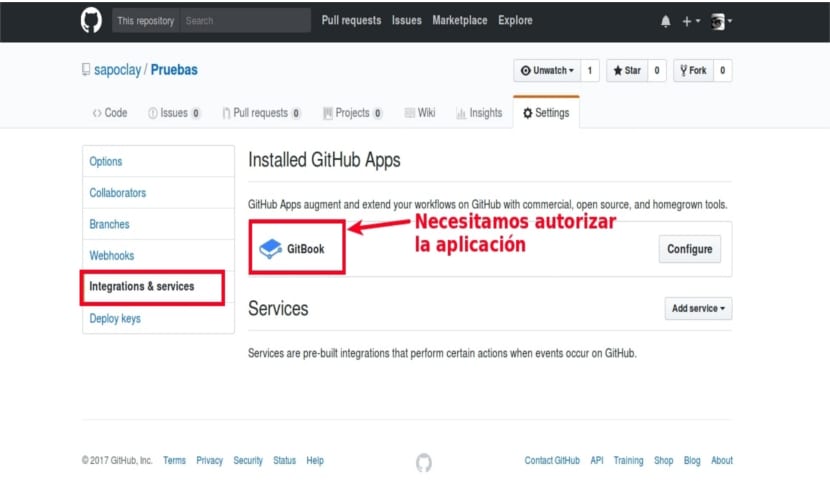
GitHubリポジトリのセットアップ
私たちが最初にしなければならないことは Githubにパブリックリポジトリを作成する。 私たちも必要になります GitbookWebで本を作成する。 両方のリポジトリが同じ名前である必要はないと思いますが、お勧めします。
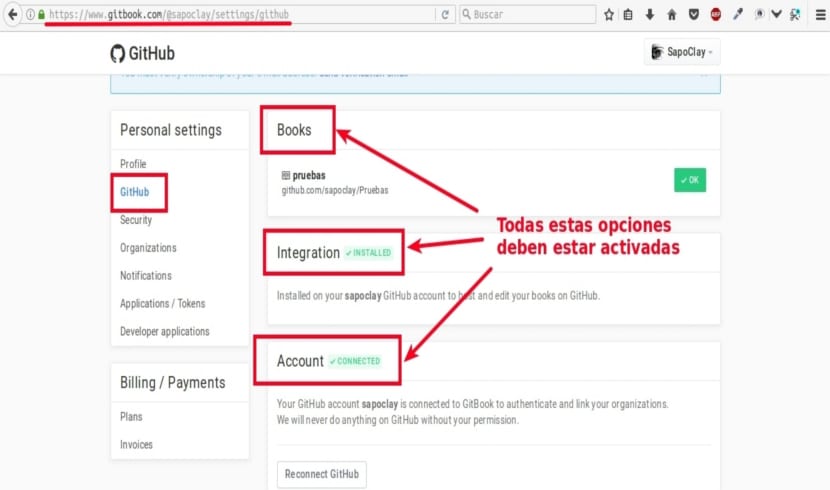
GitBookのブック設定
ブックが作成されたら、にアクセスすることが重要です。 設定ツールを予約し、Githubセクションに移動します。 中に入ると、あなたはに進みます GitHubリポジトリとの統合を選択する 同期する相手。 リポジトリが選択されると、プロセス全体を受け入れて保存し続けます。
この操作が実行されると、すべてがうまくいくと、緑色のメッセージが表示され、 Githubとの統合 それは機能しています。
すべてが機能することを確認します。 次に、UbuntuにインストールしたGitBookクライアントとのセッションを開始します。 それが始まるとき、私たちは適切であると考える変更を加えることができます。 これで、新しく作成したものにアップロードできます GitHubリポジトリ.

Dani Galicia、Franck Palacios、JaimeMejía、Titan Fer